روش دیگر این است ابتدا سطر یا ستون مورد نظر خود را انتخاب کنید. ماوس را روی مرز آن ببرید تا اینکه نشانگر تبدیل به یک فلش شود. به محض مشاهدهی تغییر در نشانگر، کلیک چپ را نگه دارید و آن را به اندازهی که میخواهید به سمتی که مد نظرتان است بکشید. برای درک بهتر موضوع گیف پایین را ببینید:
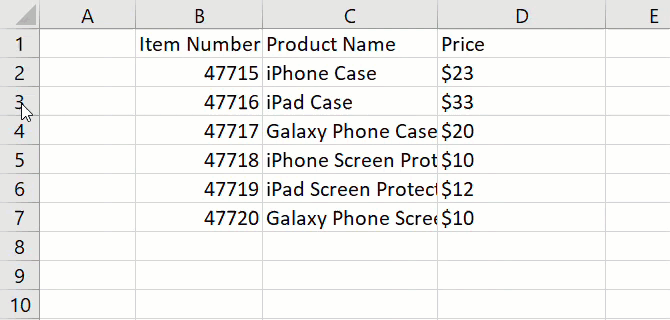
تنظیم اندازه با توجه به مقدار دادهها
برای این کار چند کلیک ساده کافیست. اول کل صفحه را انتخاب کنید. برای این کار از گوشهی بالا و سمت چپ صفحه، مثلث بالای A و 1 را انتخاب کنید.
سپس نشانگر ماوس را مثل تصویر زیر، روی خط میان دو ستون نگه دارید تا نشانگر ماوس به فلشی چهار جهته تغییر شکل دهد. سپس همانجا دو بار کلیک کنید. کار مشابه را برای سطرها هم انجام بدهید. این گزینه به طور خودکار اندازهی همهی سطرها و ستونها را با توجه به دادههایی که درون آن قرار دارد، تنظیم میکند.
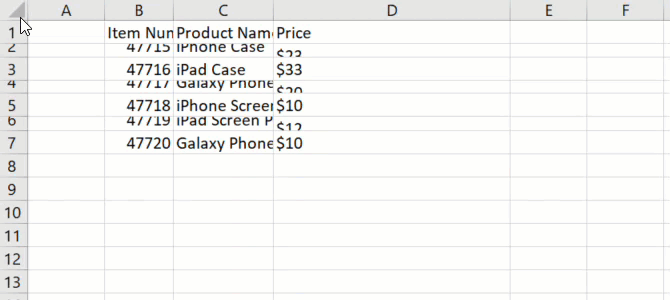
قالب بندی
اکسل روشهای زیادی برای قالب بندی صفحات در اختیارتان قرار میدهد، از پایهای ترین روش تا پیشرفتهترین آنها. اما از آنجا که این آموزش برای افراد مبتدی آماده شده، فقط به مواردی از روشهای قالب بندی اشاره میکنیم که بیشتر از سایرین کاربردی هستند.
آموزش اکسل ویژه حسابداری بندی ,اکسل ,قالب ,کلیک ,نشانگر ,ماوس ,انتخاب کنید ,قالب بندی ,نشانگر ماوس منبع

درباره این سایت